Selamat Pagi sobat
KK2013
Bagaimana kabarnya hari ini,?. Jumpa lagi nih
bareng ane masih tetep di blog Kumpulan Koleksi 2013
Nah sobat, pada
kesempatan kali ini, ane lagi-lagi akan share Tutorial photoshop. Tutorial
photoshop kali ini adalah Cara mudah membuat watermark dengan Photoshop.
tutorial photosop Cara membuat watermark dengan photoshop ini adalah request dari salah fens di fens page Belajar Photoshop Pemula. bagi sobat yang mau request, juga boleh kok, tar kalau ane bisa, ane buatin tutorial photoshopnya.
tutorial photosop Cara membuat watermark dengan photoshop ini adalah request dari salah fens di fens page Belajar Photoshop Pemula. bagi sobat yang mau request, juga boleh kok, tar kalau ane bisa, ane buatin tutorial photoshopnya.
Sebelum ane membuat
watermark dengan photoshop, terlebih dahulu ane akan sedikit jelasin apa itu
watermark.
Apa itu watermark.

Watermark menurut
temen-temen yang share di internet adalah sesuatu tanda yang biasa dijadikan
untuk membuat hak cipta pada sebuah gambar atau video. Atau orang bilang, "tanda
air". Watermark itu sendiri, ada yang berbentuk tulisan, ada juga yang berbentuk
logo atau symbol-simbol khusus yang memiliki warna transfaran.
Nah pada kesempatan
kali ini ane akan membuat watermak pada sebuah gambar dengan logo. Bagi sobat
yang belum punya logo silahkan dibuat dulu logonya. Tutorialnya ada di cara membuat logo dengan photoshop atau di cara membuat logo sederhana dengan photoshop.
Cara membuat watermak
1.
Buka gambar yang
akan dikasih watermark
2.
Kemudian buka
gambar logo sobat, yang sudah sobat buat sebelumnya.
3.
Sekarang copy gambar
logo ke dalam gambar yang mau dikasih watermark
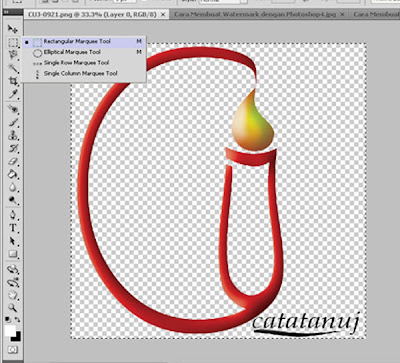
Keterangan ; Sleksi logo dengan Rectangular marquee tool, setelah terseleksi klik Ctrl+C pada keyboard kemudian pindah ke gambar yang mau dikasih watermark dan klik Ctrl+V
4.
Kemudian klik layer
logo dan atur Fillnya untuk menjadikan logo transfaran
5.
Dan sampai disini
watermark pun sudah jadi. Sobat juga bisa membuat watermark dengan menggunakan
tulisan atau symbol-simbol tertentu.
Hasil akhir
Nah, gampangkan. Bagi
sobat yang masih kurang faham silahkan saksikan video cara membuat watermark berikut ini. sampai jumpa lagi di tutorial photoshop berikutnya.



Comments
Post a Comment
Terimakasih telah berkomentar dengan sopan.
Salam
Ibnu Syamsun